Კითხვა
საკითხი: როგორ გამოვასწოროთ Windows 10-ზე შეცდომა „აპი არ დაიწყო საჭირო დროში“?
გამარჯობა! დროდადრო ვიღებდი შეცდომას „აპი არ დაიწყო საჭირო დროს“. Დახმარება მჭირდება!
ამოხსნილი პასუხი
„აპი არ დაიწყო საჭირო დროში“ არის აპლიკაციის შეცდომა, რომელიც ჭარბობს Windows 10 OS-ზე. ხალხი ავიწროებს ამ ამომხტარი შეცდომის გამო, როდესაც ცდილობენ Windows-ის ზოგიერთი ჩაშენებული აპლიკაციის გაშვებას, მაგალითად, Cortana,[1] Edge, Paint, კალკულატორი, Windows Photo Viewer,[2] ან თუნდაც მაღაზია.
მიუხედავად იმისა, რომ ზოგჯერ ეს შეცდომა შეიძლება გავლენა იქონიოს მხოლოდ ერთ აპლიკაციაზე, სამწუხაროდ, მომხმარებელთა უმეტესობამ აღნიშნა, რომ "აპი არ დაიწყო საჭირო დროში" შეცდომა ჩნდება სხვადასხვა აპლიკაციის გახსნის მცდელობისას. შეიძლება არსებობდეს ერთზე მეტი მიზეზი, რის გამოც ხედავთ ამ შემაშფოთებელ შეცდომას და ვერ ახერხებთ თქვენი პროგრამების სწორად გაშვებას.
მიუხედავად იმისა, რომ ეს სავალალო გამოცდილებად ჟღერს, რის გამოც შეიძლება ვერ შეძლოთ კომპიუტერის ნორმალურად გამოყენება, არსებობს გამოსავალი, რომელიც დიდ დროს ან ძალისხმევას არ მოითხოვს. შეცდომა შეიძლება გამოჩნდეს ზოგიერთი ფაილის გაფუჭების, არასწორი DNS პარამეტრების და სხვა პარამეტრების გამო. აი, რა უნდა სცადოთ გამოსასწორებლად:
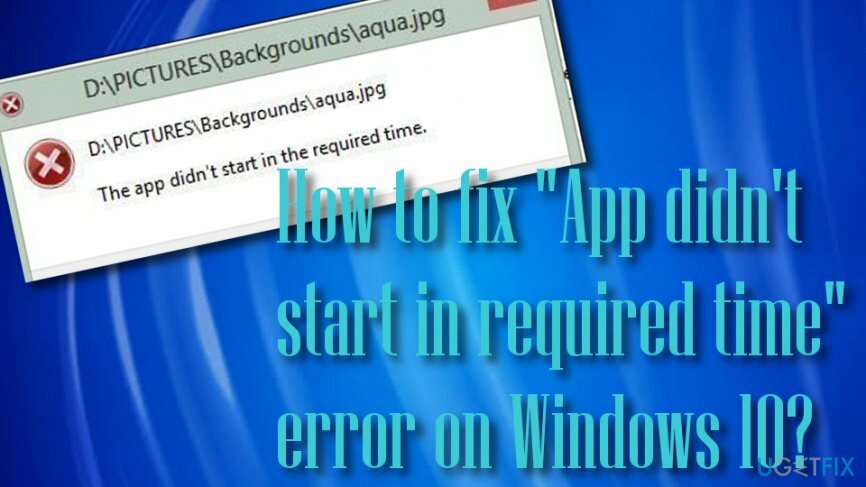
როგორ გამოვასწოროთ Windows 10-ზე შეცდომა „აპი არ დაიწყო საჭირო დროში“?
დაზიანებული სისტემის შესაკეთებლად, თქვენ უნდა შეიძინოთ ლიცენზირებული ვერსია Reimage Reimage.
აქ მოცემულია რამდენიმე ძირითადი რჩევა, რომელიც შეგიძლიათ სცადოთ თავიდან, რათა გამოასწოროთ „აპი არ დაიწყო საჭირო დროს“ თქვენს Windows 10 მოწყობილობაზე:
- გადატვირთეთ თქვენი კომპიუტერი;
- გაიქეცი Windows აპლიკაციის პრობლემების აღმოფხვრა;
- დააინსტალირეთ ხელმისაწვდომი Windows განახლებები;
- დროებით გამორთეთ ანტივირუსი;
- განახორციელეთ სისტემის სრული სკანირება პროფესიონალური კომპიუტერის ოპტიმიზაციის ხელსაწყოთი. ჩვენ გირჩევთ სცადოთ ReimageMac სარეცხი მანქანა X9.
- ხელახლა დააინსტალირეთ პროგრამა, რომელიც უშვებს შეცდომას (თუ პრობლემა ეხება მხოლოდ ერთ აპლიკაციას);
თუ არცერთი ეს ნაბიჯი არ დაეხმარა და შეცდომა კვლავ შენარჩუნებულია, შესაძლოა პრობლემა სხვაგან იყოს თქვენს კომპიუტერულ სისტემაში. ამ მიზნით, გთხოვთ, გაეცნოთ შემდეგ შესწორებებს და შეასრულოთ თითოეული ნაბიჯი ზუსტად ისე, როგორც საჭიროა:
გაასწორეთ 1. შეცვალეთ DNS პარამეტრები
დაზიანებული სისტემის შესაკეთებლად, თქვენ უნდა შეიძინოთ ლიცენზირებული ვერსია Reimage Reimage.
შეცდომის "აპი არ დაიწყო საჭირო დროში" დამნაშავე შეიძლება იყოს არასწორი DNS[3] პარამეტრები. ამიტომ, თქვენ უნდა შეამოწმოთ ისინი და საჭიროების შემთხვევაში შეცვალოთ:
- დააწკაპუნეთ Win გასაღები + R, ტიპი cmd ყუთში და დაარტყა შედი.
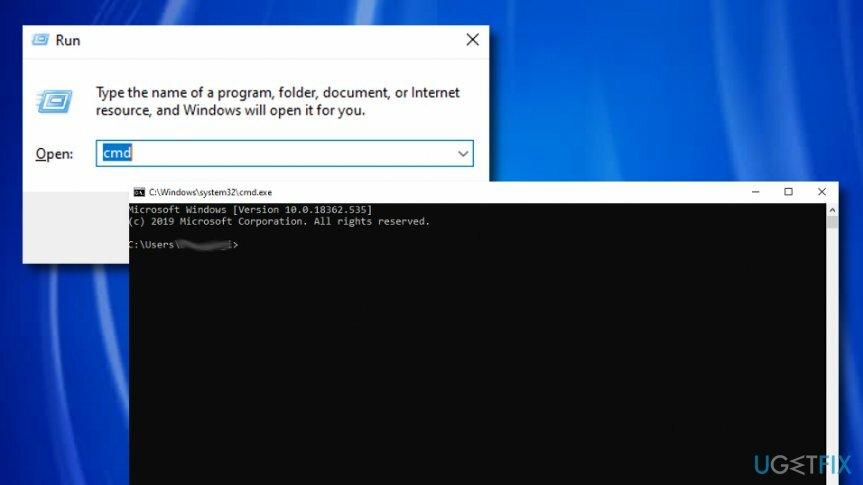
- როდესაც Command Prompt იხსნება, ჩაწერეთ ipconfig / flushdns უბრძანე მასში და დაარტყი შედი.
- შემდეგ დახურეთ Command Prompt.
- დაჭერა Win გასაღები + R, ტიპი ncpa.cplდა დააწკაპუნეთ კარგი ქსელის კავშირის გასახსნელად.
- DNS პარამეტრების განახლებისთვის, იპოვეთ თქვენი ქსელის ადაპტერი, დააწკაპუნეთ მასზე მარჯვენა ღილაკით და აირჩიეთ Თვისებები.
- იპოვნეთ და დააწკაპუნეთ ინტერნეტ პროტოკოლის ვერსია 4 (TCP/IPv4), რათა ის მონიშნული იყოს ნაცრისფერში. აირჩიეთ Თვისებები.
- მონიშნეთ გამოიყენეთ შემდეგი DNS სერვერის მისამართები ვარიანტი.
- შედი 8.8.8.8 როგორც სასურველი DNS სერვერი.
- შედი 8.8.4.4 როგორც ალტერნატიული DNS სერვერი.
- დააწკაპუნეთ კარგი და დახურეთ ყველა დარჩენილი ფანჯარა.
გაასწორე 2. Windows საქაღალდის უსაფრთხოების ნებართვების შეცვლა
დაზიანებული სისტემის შესაკეთებლად, თქვენ უნდა შეიძინოთ ლიცენზირებული ვერსია Reimage Reimage.
ეს მეთოდი დაგეხმარებათ გაუმკლავდეთ შეცდომის კოდს „აპი არ დაიწყო საჭირო დროში“ თქვენს Windows 10 კომპიუტერზე. შეასრულეთ შემდეგი სახელმძღვანელო მითითებები ამ გამოსწორების წარმატების მისაღწევად:
- გახსენით C: დანაყოფი და იპოვე Windows საქაღალდე.
- დააწკაპუნეთ მასზე მარჯვენა ღილაკით და აირჩიეთ Თვისებები.
- Გააღე უსაფრთხოება ჩანართი და აირჩიეთ ყველა განაცხადის პაკეტი ვარიანტი ქვეშ ჯგუფი ან მომხმარებლის სახელები.
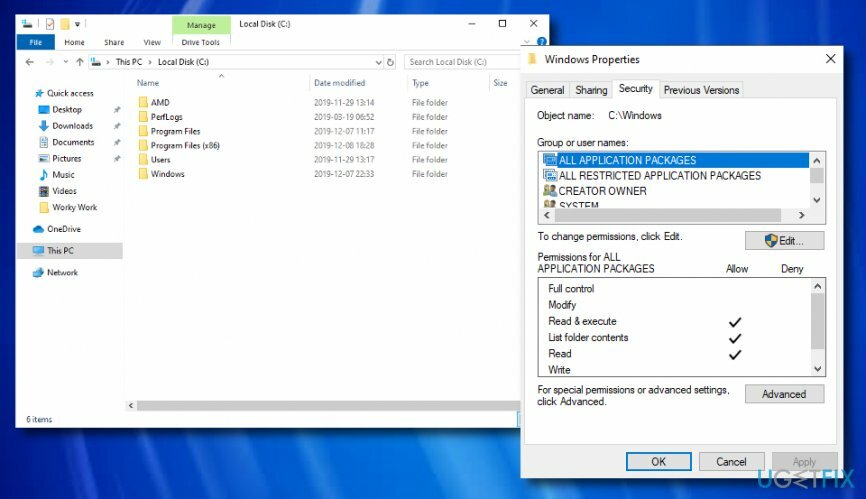
- მონიშნეთ მონიშნული ველები არჩეული ჯგუფის ნებართვებისთვის.
- შეამოწმეთ თუ წაკითხვა და შესრულება, საქაღალდის შიგთავსის სია და წაიკითხეთ ჩართულია. თუ ისინი არიან, თქვენ არ უნდა გააკეთოთ შემდგომი ჩარევა. თუ ზოგიერთი მათგანი მოხსნილი იყო, აირჩიეთ Მოწინავე.
- აირჩიეთ შეცვალეთ ნებართვები.
- უნდა ნახოთ TrustedInstaller როგორც მფლობელი ნაგულისხმევად. თუ თქვენი სისტემის მფლობელი არ არის TrustedInstaller, შეცვალეთ იგი არჩევით შეცვლა.
- დააწკაპუნეთ Მოწინავე და მერე იპოვე ახლა.
- აირჩიეთ თქვენი ანგარიში და დააწკაპუნეთ კარგი ორჯერ.
- დააწკაპუნეთ მიმართეთ და კარგი ცვლილებების შესანახად.
- დააწკაპუნეთ Მოწინავე ღილაკს და შემდეგ დააწკაპუნეთ შეცვალეთ ნებართვები ღილაკი.
- აირჩიეთ დამატება და დააწკაპუნეთ აირჩიეთ მთავარი.
- შედი ყველა განაცხადის პაკეტი წელს შეიყვანეთ ასარჩევად ობიექტის სახელი.
- დააწკაპუნეთ შეამოწმეთ სახელები და მერე ᲙᲐᲠᲒᲘ.
- Დააყენე ტიპი რომ დაშვება, მიმართეთ რომ ეს საქაღალდე, ქვესაქაღალდეები და ფაილები.
- მარკო წაიკითხეთ და შეასრულეთ, ჩამოთვალეთ საქაღალდის შიგთავსები და წაიკითხეთ ძირითად ნებართვებში ტიკით და დაჭერით კარგი.
- მარკო ჩაანაცვლეთ ყველა ბავშვის ობიექტის ნებართვის ჩანაწერი და დააჭირეთ მიმართეთ.
- დააწკაპუნეთ კარგი ცვლილებების შესანახად.
- გაიმეორეთ იგივე ნაბიჯები C:\\Users, C:\\Program Files და C:\\Program Files (x86) საქაღალდეებით.
გაასწორე 3. შეასრულეთ SFC სკანირება დაზიანებული ფაილების შესამოწმებლად
დაზიანებული სისტემის შესაკეთებლად, თქვენ უნდა შეიძინოთ ლიცენზირებული ვერსია Reimage Reimage.
თქვენ შეიძლება არ იცოდეთ, რომ თქვენს Windows კომპიუტერულ სისტემაში არის ფაილების გარკვეული კორუფცია, რაც იწვევს შეცდომის კოდის „აპი არ დაიწყო საჭირო დროში“ გამოჩენას. თუ გსურთ გაიგოთ, არის თუ არა ეს თქვენი პრობლემის მიზეზი, სცადეთ შეასრულოთ ქვემოთ მოცემული ნაბიჯები:
- Წადი Windows ძებნა და ტიპი "cmd".
- აირჩიეთ ბრძანების ხაზი ვარიანტი და დააწკაპუნეთ გასაშვებად როგორც ადმინისტრატორი.
- შემდეგ აკრიფეთ sfc / scannow მოციმციმე კურსორის შემდეგ და დააჭირეთ შედი გასაღები.

- დაელოდეთ ბრძანების დასრულებას და გადატვირთეთ თქვენი კომპიუტერის სისტემა.
შეაკეთეთ თქვენი შეცდომები ავტომატურად
ugetfix.com გუნდი ცდილობს გააკეთოს ყველაფერი, რათა დაეხმაროს მომხმარებლებს იპოვონ საუკეთესო გადაწყვეტილებები მათი შეცდომების აღმოსაფხვრელად. თუ არ გსურთ ხელით შეკეთების ტექნიკასთან ბრძოლა, გთხოვთ, გამოიყენოთ ავტომატური პროგრამული უზრუნველყოფა. ყველა რეკომენდებული პროდუქტი გამოცდილია და დამტკიცებულია ჩვენი პროფესიონალების მიერ. ინსტრუმენტები, რომლებიც შეგიძლიათ გამოიყენოთ თქვენი შეცდომის გამოსასწორებლად, ჩამოთვლილია ქვემოთ:
შეთავაზება
გააკეთე ახლავე!
ჩამოტვირთეთ Fixბედნიერება
გარანტია
გააკეთე ახლავე!
ჩამოტვირთეთ Fixბედნიერება
გარანტია
თუ ვერ გამოასწორეთ თქვენი შეცდომა Reimage-ის გამოყენებით, დაუკავშირდით ჩვენს მხარდაჭერის ჯგუფს დახმარებისთვის. გთხოვთ, შეგვატყობინოთ ყველა დეტალი, რომელიც, თქვენი აზრით, უნდა ვიცოდეთ თქვენი პრობლემის შესახებ.
ეს დაპატენტებული სარემონტო პროცესი იყენებს 25 მილიონი კომპონენტის მონაცემთა ბაზას, რომელსაც შეუძლია შეცვალოს ნებისმიერი დაზიანებული ან დაკარგული ფაილი მომხმარებლის კომპიუტერში.
დაზიანებული სისტემის შესაკეთებლად, თქვენ უნდა შეიძინოთ ლიცენზირებული ვერსია Reimage მავნე პროგრამების მოცილების ინსტრუმენტი.

VPN გადამწყვეტია, როდესაც საქმე ეხება მომხმარებლის კონფიდენციალურობა. ონლაინ ტრეკერები, როგორიცაა ქუქიები, შეიძლება გამოყენებულ იქნას არა მხოლოდ სოციალური მედიის პლატფორმებისა და სხვა ვებსაიტების, არამედ თქვენი ინტერნეტ სერვისის პროვაიდერის და მთავრობის მიერ. მაშინაც კი, თუ თქვენ იყენებთ ყველაზე უსაფრთხო პარამეტრებს თქვენი ვებ ბრაუზერის საშუალებით, თქვენ მაინც შეგიძლიათ თვალყური ადევნოთ ინტერნეტთან დაკავშირებული აპების საშუალებით. გარდა ამისა, კონფიდენციალურობაზე ორიენტირებული ბრაუზერები, როგორიცაა Tor არის, არ არის ოპტიმალური არჩევანი კავშირის შემცირებული სიჩქარის გამო. საუკეთესო გამოსავალი თქვენი საბოლოო კონფიდენციალურობისთვის არის პირადი ინტერნეტი - იყავით ანონიმური და უსაფრთხო ონლაინ.
მონაცემთა აღდგენის პროგრამა არის ერთ-ერთი ვარიანტი, რომელიც დაგეხმარებათ თქვენი ფაილების აღდგენა. ფაილის წაშლის შემდეგ, ის არ ქრება ჰაერში - ის რჩება თქვენს სისტემაში მანამ, სანამ მასზე ახალი მონაცემები არ არის დაწერილი. მონაცემთა აღდგენის პრო არის აღდგენის პროგრამა, რომელიც ეძებს თქვენს მყარ დისკზე წაშლილი ფაილების სამუშაო ასლებს. ხელსაწყოს გამოყენებით, შეგიძლიათ თავიდან აიცილოთ ღირებული დოკუმენტების, სასკოლო სამუშაოების, პირადი სურათების და სხვა მნიშვნელოვანი ფაილების დაკარგვა.